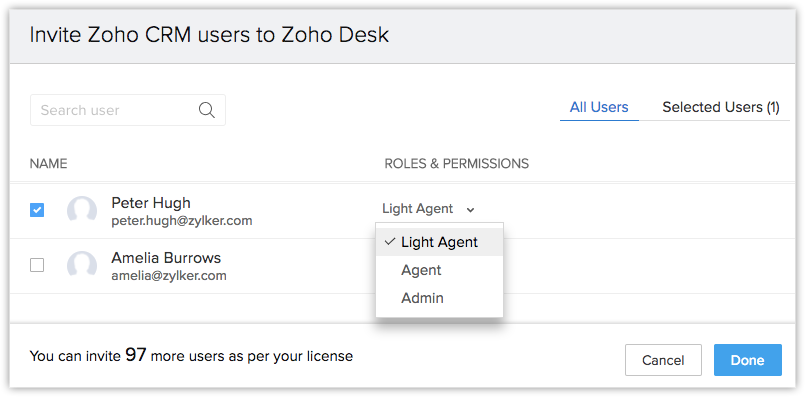Zoho Desk-integratie
Inhoudsopgave...
Met Zoho CRM kunt u uw Desk- en CRM-accounts integreren. Deze integratie biedt één platform voor het bekijken en reageren op klanttickets binnen de CRM-account.
Beschikbaarheid
![]() Vereiste machtiging: gebruikers met de machtiging Zoho Desk-integratie in hun profiel.
Vereiste machtiging: gebruikers met de machtiging Zoho Desk-integratie in hun profiel.
| Functies | Gratis | Standard | Professional | Enterprise |
| Zoho Desk-integratie |  |  |  |  |
Zoho Desk-integratie in Zoho CRM
Als beheerder kunt u integratie tussen CRM- en Desk-accounts starten. Na configuratie kunt u CRM-gebruikers uitnodigen voor Zoho Desk, de modules Accounts en Contactpersonen synchroniseren en de modules kiezen waarvoor u de tickets wilt bekijken onder de gerelateerde lijsten van een module.
De integratie configureren
Met Zoho CRM kunt u een naadloze integratie tussen uw CRM- en Desk-accounts configureren. De volgende lijst bevat enkele acties die een gebruiker kan uitvoeren binnen zijn/haar CRM-account.
- U kunt nieuwe tickets maken of een ondersteuningsticket bekijken.
- U kunt op tickets reageren, opmerkingen plaatsen, velden bijwerken en tickets sluiten of verwijderen.
- U kunt gegevens zoals de prioriteit of status in het ticket instellen, een ticketeigenaar toewijzen, een vervaldatum instellen en alle andere ticketvelden van Desk bijwerken.
- U kunt een ticket prioriteren door het aan een deal te koppelen.
- U kunt gegevens over accounts en contactpersonen ophalen uit uw Desk-account.
U kunt uw Desk- en CRM-account op drie verschillende manieren integreren:
A) Als u een beheerder bent in Zoho Desk, voert u de volgende stappen uit:
- Ga naar Settings > Setup > Marketplace > Zoho.
- Selecteer Zoho Desk en klik op Setup Now.
- Klik op de Desk-homepage op Get Started.
- Kies een portal in de vervolgkeuzelijst.
- Klik op Volgende.
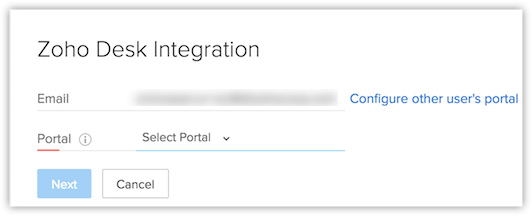
B) Als u nog geen Desk-account hebt, volgt u deze stappen:
- Ga naar Settings > Setup > Marketplace > Zoho > Zoho Desk.
- Voer op de pagina Zoho Desk Integration een portalnaam in.
Er wordt een Desk-account gemaakt met de hierboven geselecteerde portaldetails. - Klik op Next.
- Meld u aan bij uw Desk-account met de portalgegevens.
C) Als u geen portal hebt of er geen wilt maken, voert u de volgende stappen uit:
- Klik op de pagina Zoho Desk Integration op Configure other user's portal.
- Voer op de pop-uppagina Configure Portal het e-mailadres van de portalbeheerder in.
- Voer de waarde voor ZSC key in.
- Klik op Volgende.
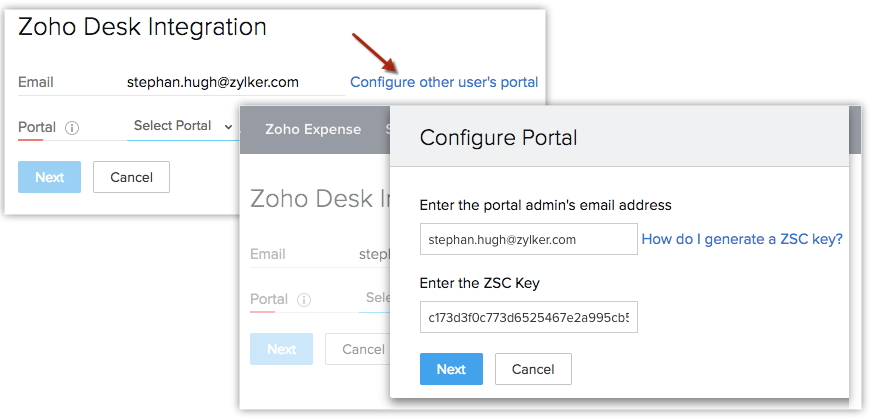
Gebruikers uitnodigen voor Desk vanuit Zoho CRM
Nodig gebruikers van uw CRM-account uit en wijs hun rollen en machtigingen toe in Desk op basis van de acties die zij ondernemen op de ondersteuningstickets. Gebruikers die al zijn toegevoegd aan uw CRM-account en die ook deel uitmaken van een portal, worden vermeld onder Mutual Users.
Een gebruiker uitnodigen en een rol toewijzen
- Klik op de pagina Zoho Desk Integration op Invite Users.
- Selecteer de gebruikers in de beschikbare lijst.
Gebruikers ontvangen een e-mailuitnodiging van Desk om hun account te activeren. - Kies de rol bij Roles and Permissions.
Er zijn drie soorten rollen op basis van de actie die de gebruikers kunnen ondernemen op de tickets.
Agent - kan een ticket beantwoorden, een opmerking plaatsen en de ticket doorsturen.
LightAgent - kan alleen een opmerking plaatsen bij een ticket.
Admin - kan het ticket toewijzen aan andere gebruikers en een ticket beantwoorden of doorsturen of een opmerking plaatsen.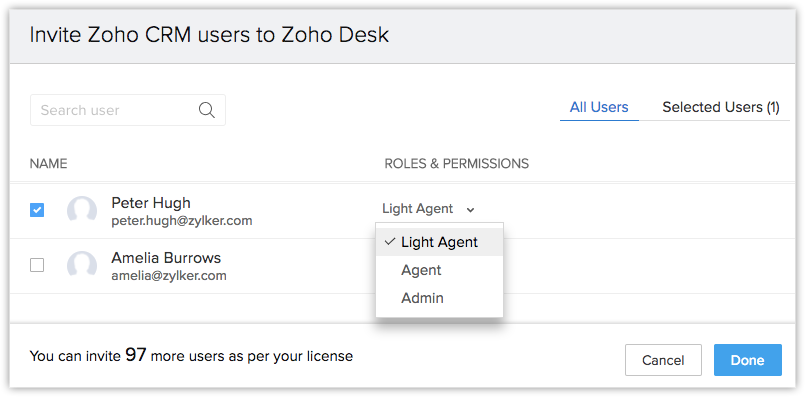
CRM-modules voor accounts en contactpersonen synchroniseren met Desk
Synchroniseer de gegevens tussen uw Desk- en CRM-account om een gemeenschappelijk platform te onderhouden voor het afhandelen van de ondersteuningstickets. Wanneer u synchronisatie inschakelt, kunnen gegevens van de modules voor accounts en contactpersonen rechtstreeks vanaf beide platforms worden geopend. Met Zoho CRM kunt u uw gegevens op twee manieren synchroniseren met Desk:
- Synchronisatie in één richting: De gegevensoverdracht vindt op één manier plaats, namelijk van CRM naar Desk.
- Synchronisatie in twee richtingen: De gegevensoverdracht is wederzijds, d.w.z. van CRM naar Desk en vice versa.
Uw accounts synchroniseren
- Klik op de pagina Zoho Desk Integration op Configure Now onder Sync Settings.
- Selecteer in Map Fields het gewenste type synchronisatie: in één richting (CRM naar Desk) of in twee richtingen.
- Klik op Opslaan.
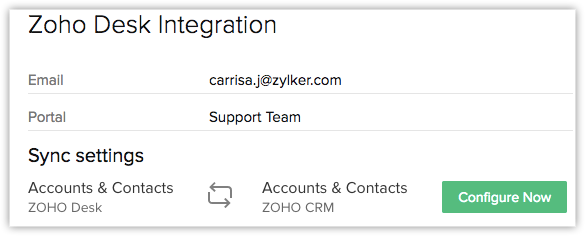
Let op:
Wanneer de synchronisatie tussen Desk- en CRM-accounts is geactiveerd, kunt u een synchronisatie alleen onderbreken.
Gerelateerde lijsten in CRM
Met Zoho CRM kunt u modules selecteren die de ondersteuningstickets weergeven in de gerelateerde lijst van de module. De medewerkers van het supportteam kunnen de tickets rechtstreeks vanuit hun CRM-accounts beheren. Alleen de modules waarvoor het aangepaste veld voor e-mail is ingeschakeld, worden echter weergegeven in de gerelateerde lijsten van CRM.
De modules weergeven
- Blader op de pagina Zoho Desk Integration omlaag naar CRM Related Lists.
- Selecteer de module. De modules voor accounts, contactpersonen en deals zijn vooraf toegewezen.
- Klik op Opslaan.

Desk-tickets in CRM
Zodra de integratie is voltooid, kunnen het sales- en supportteam de tickets bekijken en bijwerken vanuit hun CRM-account. Tickets die in specifieke modules zijn gemaakt, kunnen worden bekeken in de gerelateerde lijsten van de record.
Ondersteuningstickets maken
Gebruikers kunnen direct vanuit het CRM-account ondersteuningstickets maken. De Desk-gebruikers kunnen tickets maken vanuit hun CRM-account.
Een ondersteuningsticket maken
- Selecteer een module en kies de record waarvoor u een ticket wilt maken.
- Ga naar Zoho Desk > klik op New Ticket.
- Voer in het pop-upvenster Add Ticket de ticketgegevens in.
- Klik op het pictogram Naam van contactpersoon opzoeken en kies een contactpersoon via Contact Name.
U kunt ook de naam van een contactpersoon typen, waarna deze wordt toegevoegd als nieuwe contactpersoon. - Vul de andere gegevens in het formulier in.
- Klik op het pictogram Bijlage om een bestand toe te voegen.
- Klik op Submit.
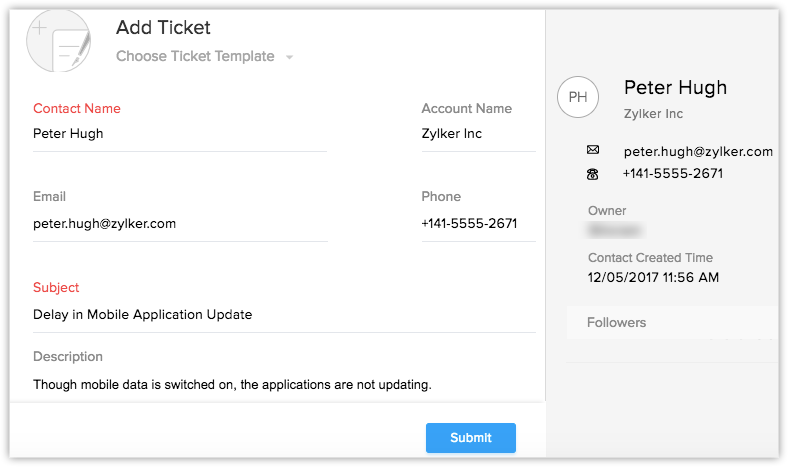
Ondersteuningstickets weergeven
Desk-gebruikers met een actief Desk-account waarvoor integratie is ingeschakeld, kunnen de ondersteuningstickets direct vanuit hun CRM-account bekijken. U kunt in de ticketlijst het gewenste type ticket kiezen: achterstallig, gesloten, geëscaleerd of met hoge prioriteit.
De ondersteuningstickets weergeven
- Selecteer in uw CRM-account de module in het bovenste deelvenster.
- Kies de record die u wilt weergeven.
- Ga in de record naar Zoho Desk om de tickets te bekijken.
U kunt ook op Zoho Desk klikken in de gerelateerde lijst in het linkerdeelvenster.
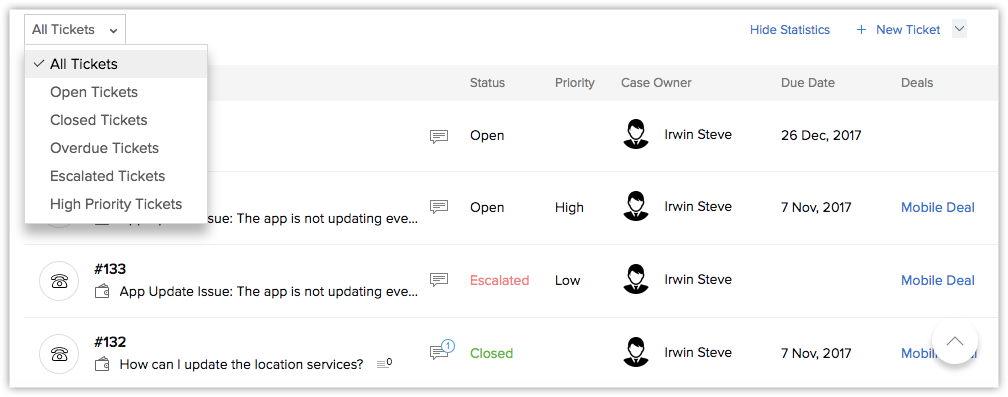
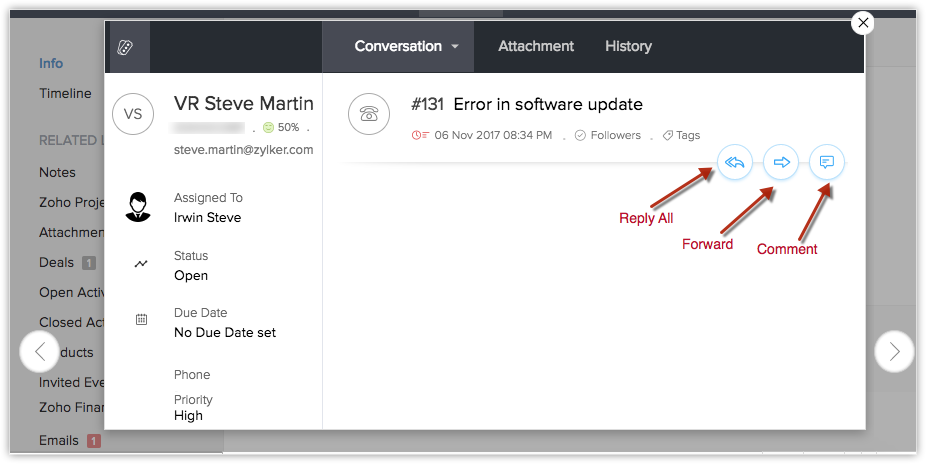
Tickets: reageren, opmerking plaatsen, veld bijwerken, ticket sluiten of verwijderen
Door Desk en CRM te integreren, kan de gebruiker direct vanuit de CRM-account de benodigde acties op de ondersteuningstickets ondernemen. Een gebruiker die geen actief Desk-account heeft, kan alleen opmerkingen plaatsen bij de tickets.
A) Een opmerking plaatsen bij een ticket
- Selecteer een module, blader omlaag naar Zoho Desk en kies een ticket.
- Klik op
 (ticket-pictogram).
(ticket-pictogram). - Beantwoord alles in het pop-upvenster Desk, stuur het ticket door of plaats een opmerking.
B) Een veld in een ticket bijwerken
- Selecteer een ticket en klik op Update field.
- Selecteer het veld in de vervolgkeuzelijst.
- Voer de veldgegevens in.
- Klik op Update.
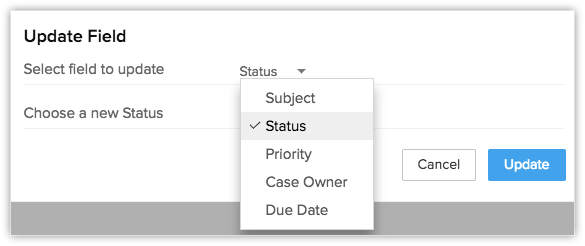
C) Een ticket sluiten of verwijderen
- Selecteer een ticket.
- Klik in het bovenste deelvenster op Close. Selecteer het pictogram Meer om het ticket te verwijderen.
Tickets koppelen aan deals
Het supportteam kan een ticket prioriteren als het is gekoppeld aan een deal. Snelle afhandeling van tickets kan u helpen sneller deals te sluiten.
Een ticket koppelen aan een deal
- Selecteer het ticket in de gerelateerde lijst.
- Klik op het selectievakje.
- Klik op Link to Deals.
Klik op het pictogram Meer en vervolgens op Unlink Tickets from Deal om tickets van de deal te ontkoppelen. - Selecteer de deal in de lijst met deals.

Klantenservice-statistieken weergeven
De beoordelingen van klanten en een kort overzicht van elk ticket worden direct in uw CRM-account weergegeven. Het supportteam kan het totale aantal tickets, achterstallige tickets, gemiddelde respons- en oplossingstijd en klantbeoordelingen voor elk ticket bekijken zonder van platform te wisselen.
Klantstatistieken bekijken
- Selecteer een module en blader omlaag naar Zoho Desk.
- Klik op Show Statistics om klantbeoordelingen weer te geven.
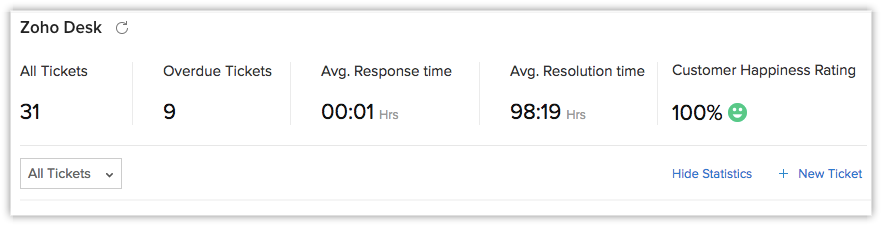
SalesSignals
Wanneer Desk-integratie met CRM is geactiveerd, wordt informatie over tickets weergegeven onder de SalesSignals-meldingen. De gebruiker krijgt een kort overzicht van het ticket en kan direct antwoorden, een opmerking plaatsen, of velden in de tickets bijwerken. Zie ookSalesSignals Help
In de SalesSignal-instellingen kunt u de volgende Desk-meldingen bekijken:
- Nieuw ticket: Hiermee kunt u een nieuw ticket bekijken dat is gemaakt door een lead/contactpersoon/potentiële klant.
- Nieuwe opmerking: Hiermee kunt u een nieuwe opmerking op een ticket van een lead/contactpersoon/potentiële klant bekijken.
- Nieuwe reactie: Hiermee kunt u een nieuwe reactie op een ticket van een lead/contactpersoon/potentiële klant bekijken.
- Ticket achterstallig: Hiermee kunt u tickets bekijken waarvan de vervaldatum is overschreden.
- Ticket geëscaleerd: Hiermee kunt u tickets bekijken die mogelijk zijn geëscaleerd.
- Nieuwe beoordeling: Hiermee kunt u nieuwe beoordelingen bekijken die zijn gegeven door een lead/contactpersoon/potentiële klant.
SalesSignals-melding inschakelen
- Ga in uw CRM-account naar Settings > Setup > Channels > SalesSignals.
- Blader omlaag naar Desk en selecteer de opties in de lijst.
- Klik op Opslaan.

Tickets bekijken in SalesSignals
- Klik op de pagina Record op het meldingspictogram Salessignal.
- Kies een ticket in de lijst.
- Klik op een ticket om de details te bekijken.

Tabblad Desk openen
De integratie van Zoho Desk met Zoho CRM maakt het voor de gebruikers gemakkelijker om actie te ondernemen op de ondersteuningstickets. U kunt de volledige ticketgegevens direct bekijken in uw CRM-account op het tabblad Desk. Aangezien de functies hetzelfde zijn als in Zoho Desk, kunt u vanuit Zoho CRM alle taken en activiteiten uitvoeren die u in Desk zou uitvoeren.
Let op: het tabblad Desk wordt alleen weergegeven voor gebruikers met een Desk-account.
- Wanneer u op het tabblad Desk klikt, wordt een Desk-venster met alle tickets weergegeven.

Let op:
U kunt het tabblad Desk verwijderen. Ga als volgt te werk om het te verwijderen:
- Ga naar Settings > Setup > Customization > Modules and fields.
- Selecteer op het tabblad Modules de module Desk.
- Klik op het pictogram Meer en selecteer Delete.
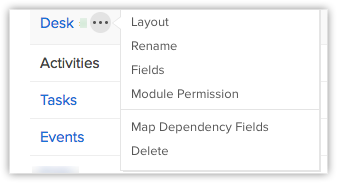
Desk-integratie deactiveren
U kunt Desk-integratie deactiveren met uw CRM-account. Bij deactivering wordt de integratie vanuit beide accounts beëindigd.
Integratie deactiveren
- Ga in Zoho CRM naar Settings > Setup > Marketplace > Zoho > Zoho Desk.
- Klik op de pagina Zoho DeskIntegration op Deactivate.
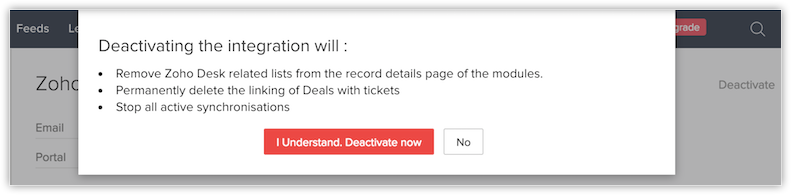
Let op:
- U kunt slechts één portal koppelen aan Zoho CRM.
- Als een beheerder wiens aanmeldgegevens worden gebruikt, niet langer aan de organisatie is gekoppeld, moeten de integraties opnieuw worden geconfigureerd met nieuwe aanmeldgegevens.
- Als u ervoor kiest een portal te wijzigen, wordt de gebruiker losgekoppeld van de ondersteuningstickets van de modules voor leads, contactpersonen en accounts van Zoho CRM. Deze gebruikers kunnen de tickets echter wel bekijken in hun respectieve Desk-accounts.